Cara melucuti file .XLA
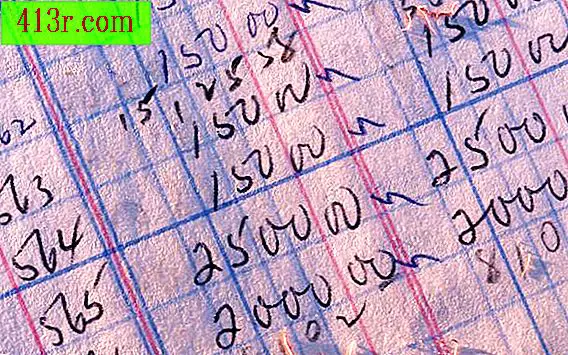
Langkah 1
Buka program Microsoft Excel.
Langkah 2
Klik pada opsi "File" pada bilah navigasi atas dan kemudian pada "Buka." File browser akan terbuka.
Langkah 3
Cari dan klik pada file "XLA" dan pada "Buka". File akan terbuka di Excel.
Langkah 4
Klik opsi "Tools" di bar navigasi atas dan pilih "Makro."
Langkah 5
Klik pada "Visual Basic Editor" untuk membuka XLA di Excel. Atau, tekan tombol "ALT" dan "F11" pada saat yang bersamaan untuk membuka Editor Visual Basic. File XLA akan muncul di editor.
Langkah 6
Klik pada tanda "+" di sebelah entri "Microsoft Excel Objects". Pohon itu akan mengembang.
Langkah 7
Klik pada "ThisWorkbook."
Langkah 8
Klik pada "Tools" dan "Properties" untuk proyek tersebut.
Langkah 9
Klik pada tab "Perlindungan".
Langkah 10
Nonaktifkan opsi "Blokir proyek untuk visualisasi".
Langkah 11
Nonaktifkan opsi "Sandi" dan "Konfirmasikan kata sandi" dan klik "OK".
Langkah 12
Klik pada opsi "IsAddin" untuk mengubah nilai dari "Benar" menjadi "Salah".
Langkah 13
Klik "File" dan kemudian "Tutup dan kembali ke Microsoft Excel." Editor VBA akan ditutup. Semua lembaran sekarang akan terlihat di Excel
Langkah 14
Klik opsi "File" di bar navigasi atas dan kemudian klik "Save as." Dialog akan terbuka untuk menyimpan file.
Langkah 15
Klik opsi "Save as type" di drop-down box dan klik opsi "Microsoft Excel Book (.xls, .xslx)". Klik pada tombol "Simpan". File XLA tidak disetel.





